Blue-Green (menú System)
Esta sección está disponible en ambientes que tienen habilitada la funcionalidad Blue-Green. Desde esta página, puedes crear un release candidate para ejecutar un experimento de sistema para probar actualizaciones nuevas en cada producto o app del ambiente. Esto significa que un experimento de sistema prueba y compara versiones de la plataforma, y no apps individuales.
Para crear un release candidate para un experimento de sistema, haz clic en el menú System > Blue-Green.
Importante
Para poder crear un experimento de sistema, primero debes solicitarle al asesor de implementación que implemente la versión de la plataforma que deseas probar en un nodo verde.

Información básica
Asigna un nombre y una descripción al experimento para identificarlo. Ambos campos son obligatorios. Haz clic en Next para continuar.
Individuals
En este paso, puedes especificar qué grupos o usuarios individuales deben ir a los nodos azul o verde durante la prueba.
Importante
Si no agregas ningún grupo o usuario a las listas de este paso, debes asignar una distribución aleatoria en el próximo paso.
Agrega usuarios individuales o grupos
Define los usuarios azules y verdes del experimento. Repite el procedimiento para ambos tipos (azul y verde). Los tipos se identifican por su color correspondiente.
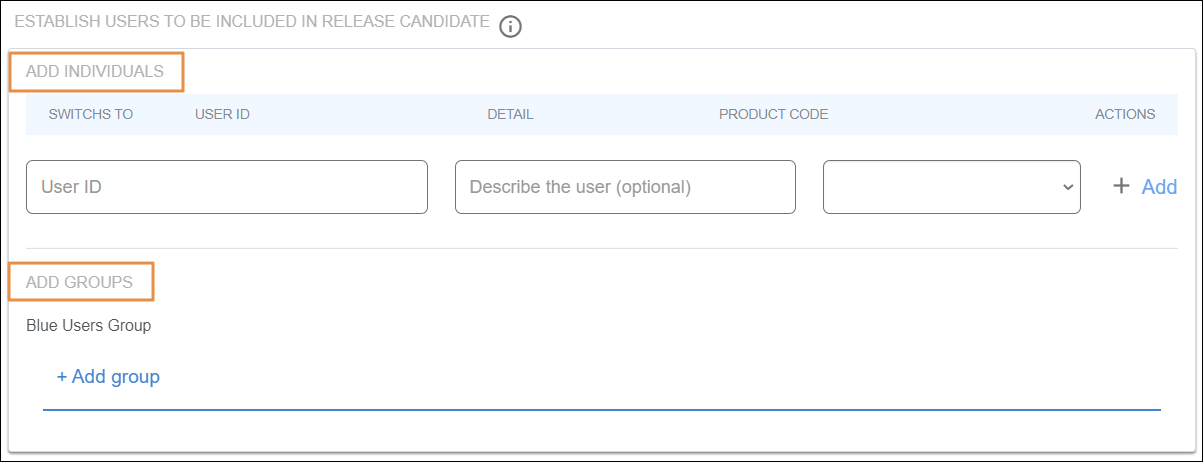
Para agregar usuarios individuales, introduce el identificador del usuario (tal como aparece en la base de datos del proyecto), asigna una descripción (opcional), selecciona el producto al que está asociado el usuario y haz clic en Add.
Para agregar grupos, haz clic en Add group y elige grupos entre los asociados al proyecto. Consulta la sección Groups Management para aprender cómo crear grupos.
A medida que agregas usuarios, puedes ver una vista previa de la lista en la parte superior. En la columna Switches To, se muestra a qué nodo irá el individuo o el grupo durante el experimento (azul o verde).
También puedes agregar usuarios o grupos nuevos una vez que el experimento está en ejecución.
Switching Criteria
En este paso, debes definir las transacciones asociadas al experimento y las características que los usuarios deben tener para ingresar al experimento.
Consulta la imagen comentada siguiente para obtener más información.
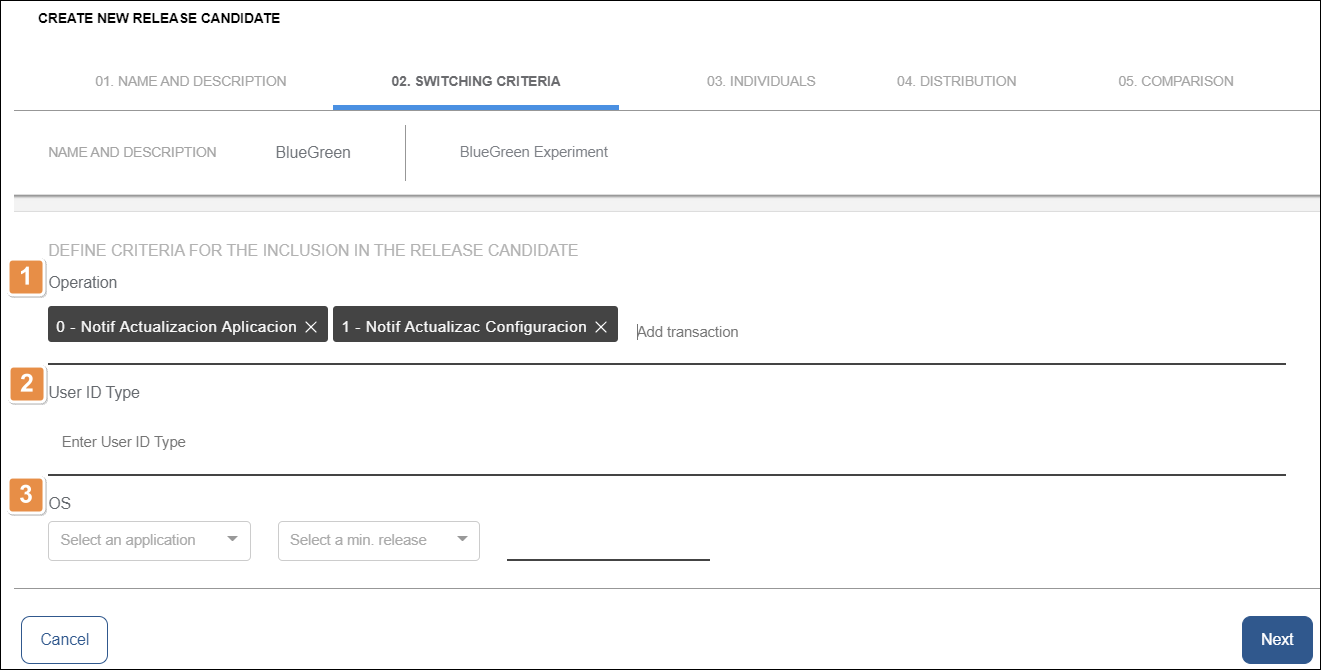
Operación: lista de las transacciones que le indicarán al sistema que ejecute los cálculos necesarios para ubicar al usuario en su respectivo grupo (azul o verde). Por defecto, en la lista se muestran las transacciones previamente definidas para tu app en Transactions Management.
Si necesitas agregar más transacciones a la lista, haz clic en add transaction.
Importante
Las transacciones recomendadas son app initialization y user login. Asociar otras transacciones puede afectar negativamente la experiencia de usuario.
User ID Type. Introduce el nombre asignado a un proyecto o cliente durante la configuración del ambiente.
OS. Selecciona el tipo de sistema operativo móvil y la liberación mínima del binario.
Aviso
Todos los usuarios que no tienen las características que seleccionaste en los campos User ID Type y OS se excluirán del experimento.
Haz clic en Next para continuar.
Distribution
En este paso, debes definir el porcentaje de usuarios que se asignarán aleatoriamente al nodo verde durante el experimento.
Si especificaste usuarios y grupos en el paso anterior, agregar una distribución aleatoria es opcional. Puedes ejecutar la prueba solo con los usuarios que especificaste o puedes agregar usuarios aleatorios para ampliar la prueba.
Si no definiste ningún usuario o grupo en el paso anterior, debes definir una tasa de distribución mayor al 0 % en este paso. Consulta la imagen a continuación como referencia.
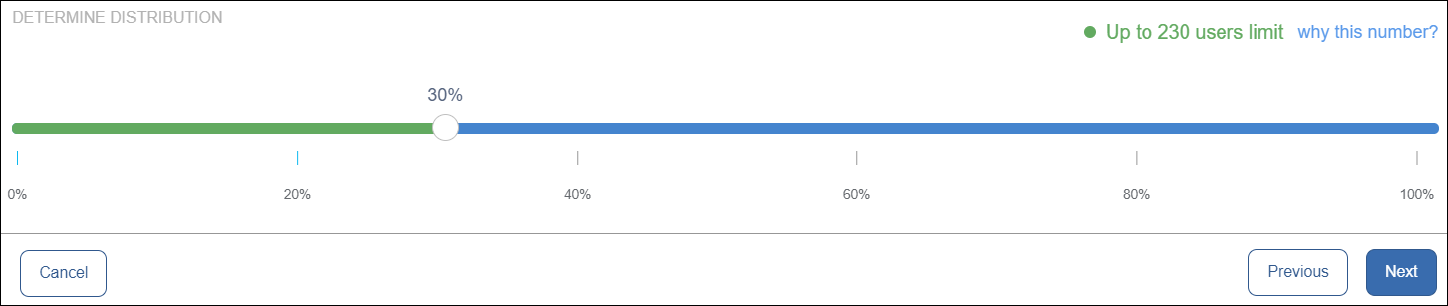
Arrastra el puntero para cambiar los porcentajes asignados a cada grupo. Por ejemplo, si arrastras el puntero al 30 %, significa que el 30 % de los usuarios aleatorios en la prueba irán al nodo verde y el resto irá al nodo azul.

El límite de usuarios representa la cantidad máxima de usuarios que pueden ser parte del experimento. No representa la cantidad total de usuarios activos que puedas tener en la plataforma. Es el resultado de la fórmula siguiente:
Cantidad de usuarios activos en la plataforma durante los últimos tres meses
Dividida por la cantidad de nodos azules de la plataforma
Haz clic en Next para continuar.
Comparison
En el último paso, ves una comparación entre la versión del sistema en producción y la versión del sistema en el nodo verde del experimento.
En la tabla, se muestran los procesos y las versiones del kernel que son parte de la plataforma.
Comprueba que estás comparando diferentes versiones. Haz clic en Confirm & Create para iniciar el experimento.